标签:虚拟硬盘 重启 bsp 系统启动 技术 mic inux ios lin
1)、用UltralISO软件打开下载好的ISO文件镜像,“文件”-“打开”,选中下载好的ISO镜像
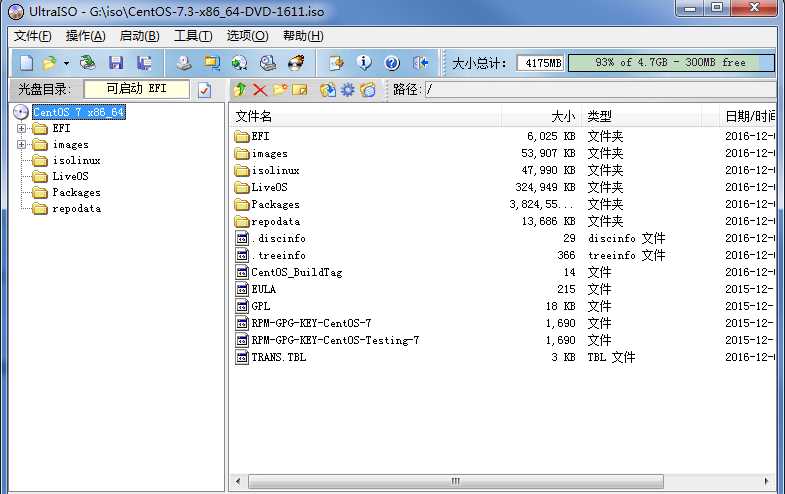
2)点击“启动”-“写入硬盘镜像”,选中需要写入的U盘(容量最少为8G),点击“写入”
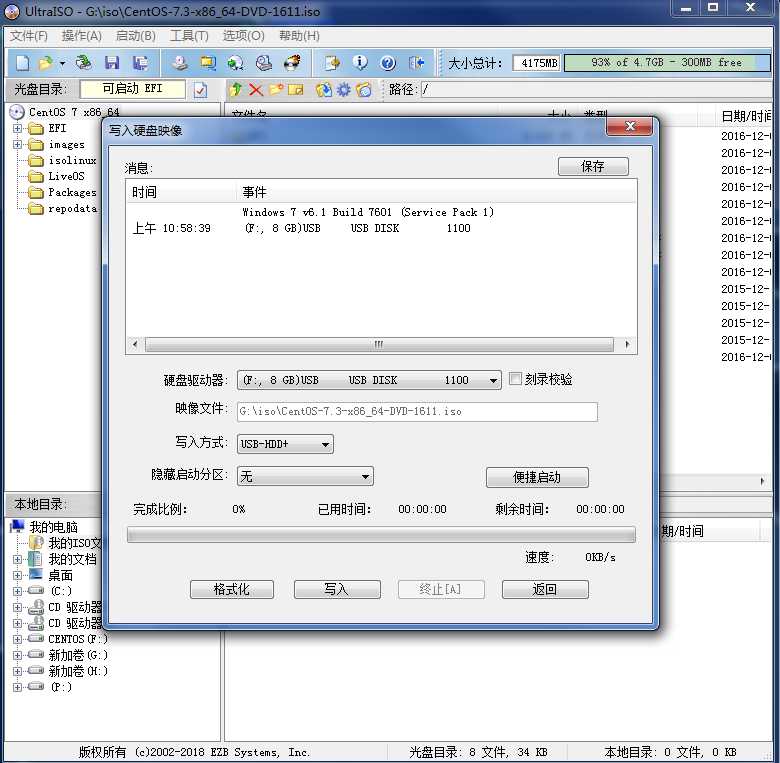

1)、重启服务器,根据提示进入BIOS界面,或者进入快速启动模式,选择U盘启动。我这里用的是虚拟机演示,所以显示的还是虚拟硬盘
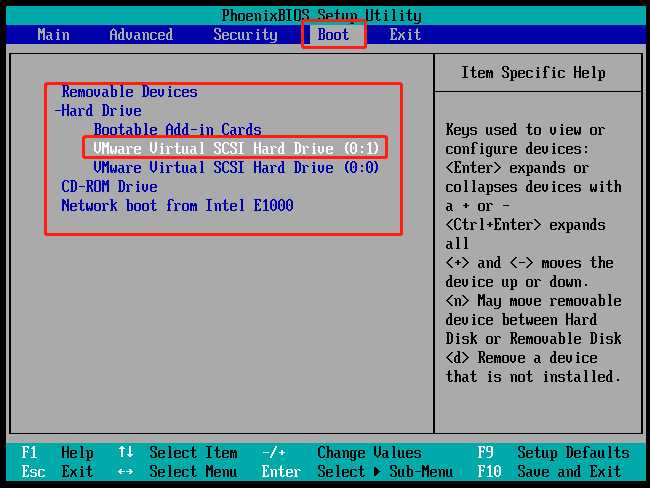
1)、重启服务器,系统就会从U盘引导启动,到下图界面,选择Install CentOS Linux 7,然后按下Tab键
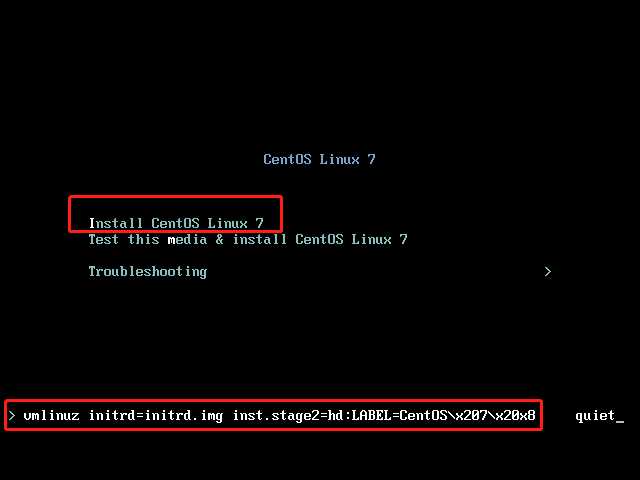
2)、修改配置为vmlinuz initrd=initrd.img linux dd quiet,然后按下回车
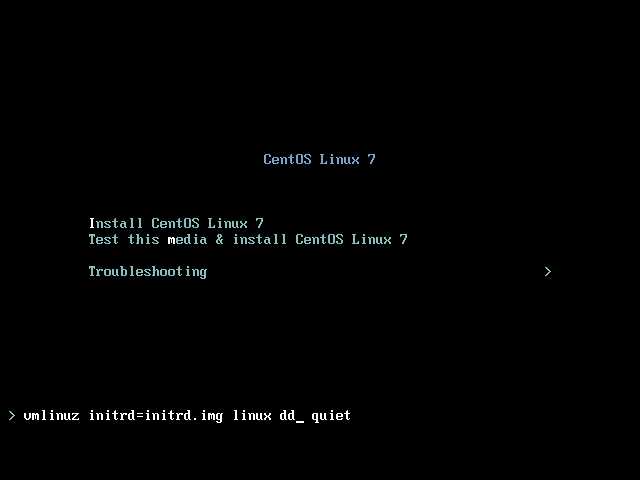
3)、记录重启后出现的DEVICE名称,如下图,我这里的是sdb4,后面会用到
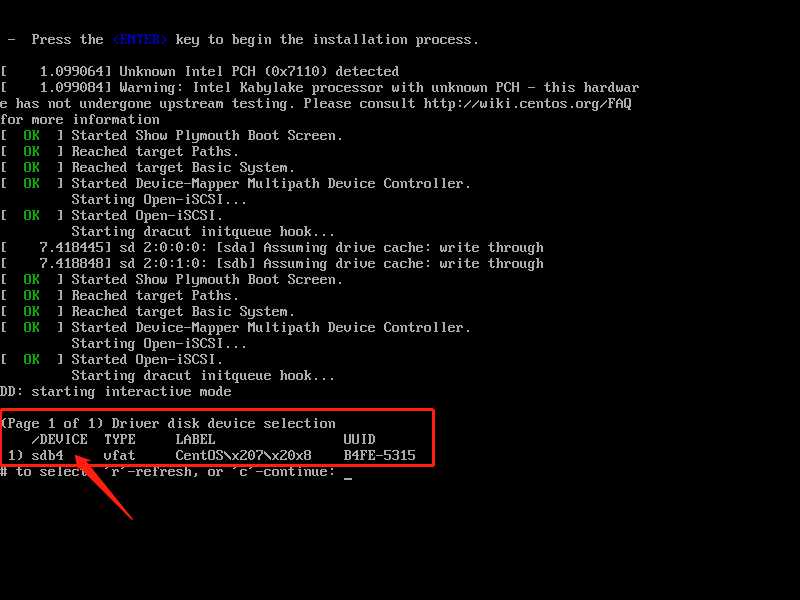
4)、同时按住ctrl+alt+del ,重启服务器,进入第一步中的Install CentOS Linux 7,按下Tab键,
修改配置为vmlinuz initrd=initrd.img inst.stage2=hd:/dev/sdb4(sdb4为上一步中显示的U盘盘符) quiet,然后按下回车
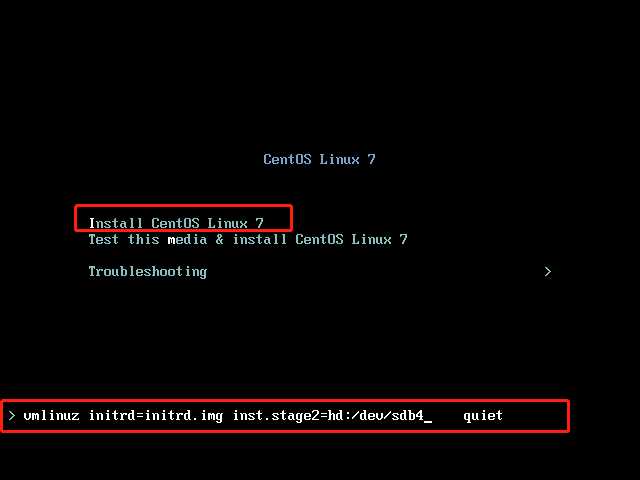
完成以上步骤,就能进入CentOS系统安装界面,后续步骤与光盘安装一样,再次就不在一一赘述了。
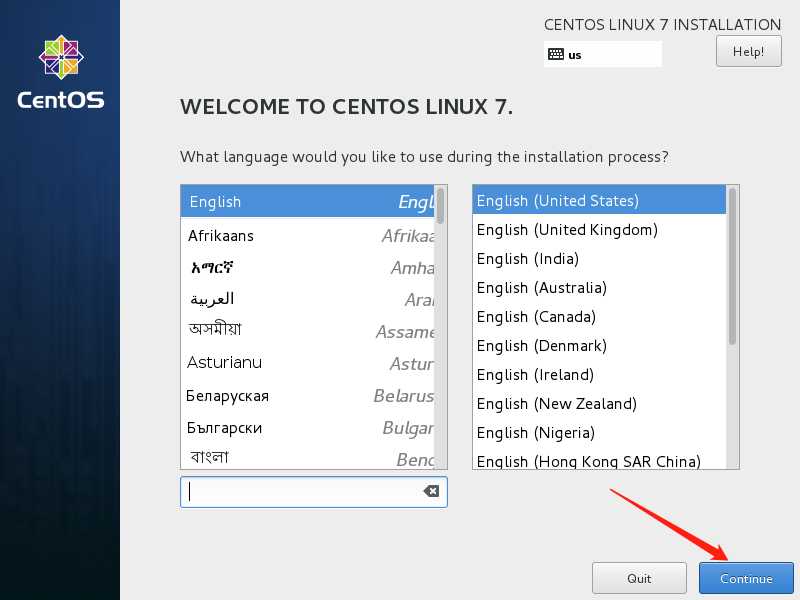
标签:虚拟硬盘 重启 bsp 系统启动 技术 mic inux ios lin
原文地址:https://www.cnblogs.com/calvin1102/p/11063796.html